Bagaimana untuk menyediakan MediaStreamer pada penghala Netgear anda
Gunakan tutorial ini untuk mengetahui cara mengkonfigurasi anda Netgear Router dengan MediaStreamer dengan mengubah tetapan DNS anda. Nota: MediaStreamer DNS BUKAN VPN. Ia tidak menawarkan faedah privasi dan keselamatan yang sama seperti VPN.
MediaStreamer tidak bekerja? Untuk menggunakan pelayan DNS MediaStreamer, anda mestilah daftarkan alamat IP anda dengan sistem kami. Ia sangat mudah. Ketahui cara melakukannya di bahagian: Daftar alamat IP anda untuk mengakses MediaStreamer dengan DNS.
Dapatkan nama hos DDNS anda
Pergi ke https://www.dynu.com dan klik Buat akaun.

Buat akaun anda untuk menerima e-mel pengesahan akaun dari Dynu.
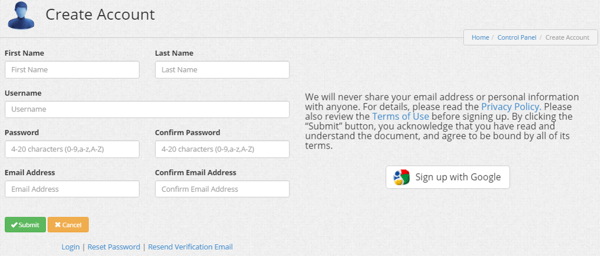
Buka pautan dalam e-mel pengesahan kemudian log masuk ke akaun anda di https://www.dynu.com dan pilih Perkhidmatan DDNS.
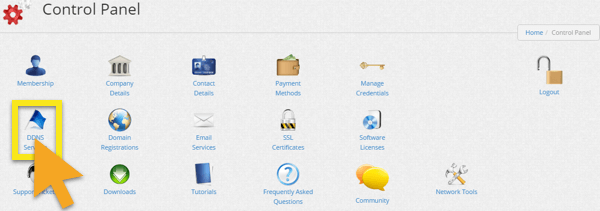
Klik pada + Tambah untuk menambah perkhidmatan DDNS.

Sekiranya anda tidak mempunyai nama hos, masukkan nama hos yang anda inginkan dalam Pilihan 1 dan klik + Tambah. Ini adalah pilihan yang disyorkan untuk pengguna yang tidak biasa dengan nama domain.
Jika anda sudah mempunyai nama domain anda sendiri, masukkan nama domain anda dalam Pilihan 2 dan klik +Tambah.

Setelah selesai, anda akan melihat nama hos anda dan IP awam semasa anda. Pastikan tetapan di tengah-tengah dihidupkan OFF dan klik Simpan. Walau bagaimanapun, jika anda ingin menerima pemberitahuan e-mel daripada Dynu, tetapkan Pemberitahuan E-mel kepada ON.
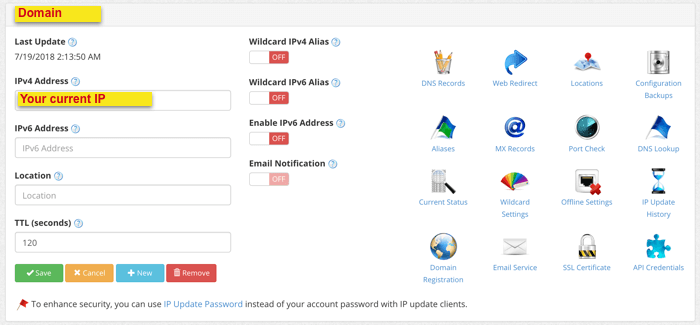
Dan itu sahaja! Nama hos DDNS anda disediakan dan sedia untuk digunakan!
Dapatkan alamat IP pelayan DNS anda
Untuk menyediakan pelayan DNS MediaStreamer pada anda Netgear penghala, anda perlu mendapatkan alamat IP pelayan MediaStreamer DNS.
Buka Selamat Datang E-mel anda terima apabila anda mendaftar untuk ExpressVPN. Klik pautan dalam e-mel.
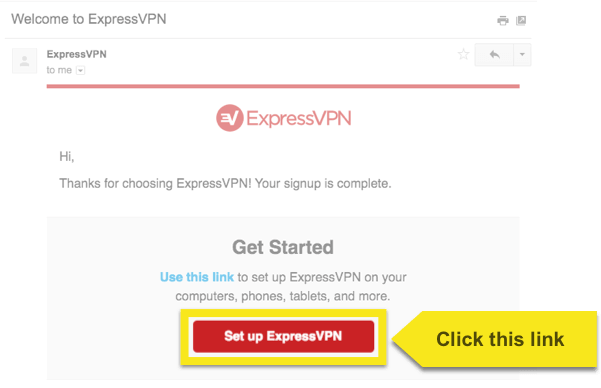
Jika anda tidak dapat mencari pautan, log masuk ke akaun ExpressVPN anda.
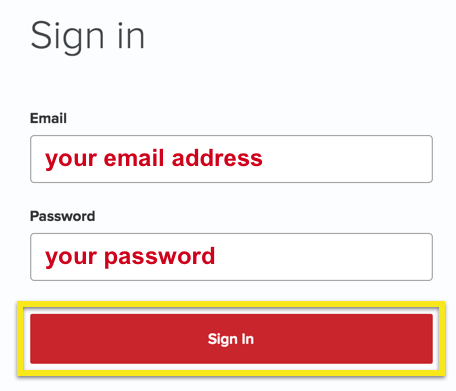
Setelah anda mengklik pautan dalam e-mel selamat datang atau masuk ke tapak web, klik pada Sediakan Alat Lebih Banyak.
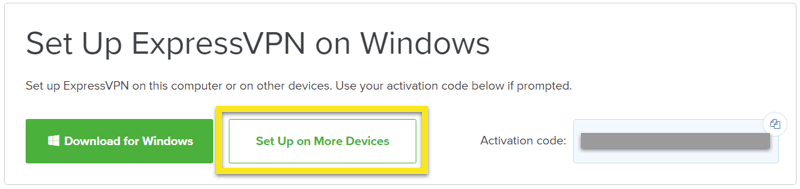
Buka MediaStreamer seksyen. Anda akan dapati Alamat IP pelayan MediaStreamer DNS di sana. Teruskan untuk persediaan.
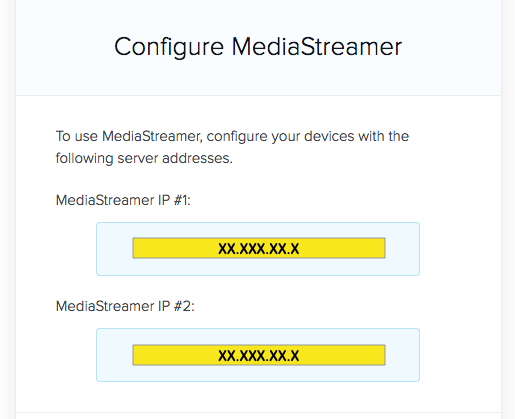
Log masuk ke penghala Netgear anda
Buka tetingkap penyemak imbas. Akses panel kawalan router anda dengan menaip http://www.routerlogin.net di bar alamat pelayar anda.
Log masuk dengan nama pengguna dan kata laluan anda. Nama pengguna lalai ialah “admin” dan kata laluan lalai adalah “kata laluan”. Jika anda telah menukar nama pengguna dan kata laluan anda, maka log masuk dengan kelayakan anda.

Konfigurasi pelayan DNS
Klik Internet butang di menu utama.
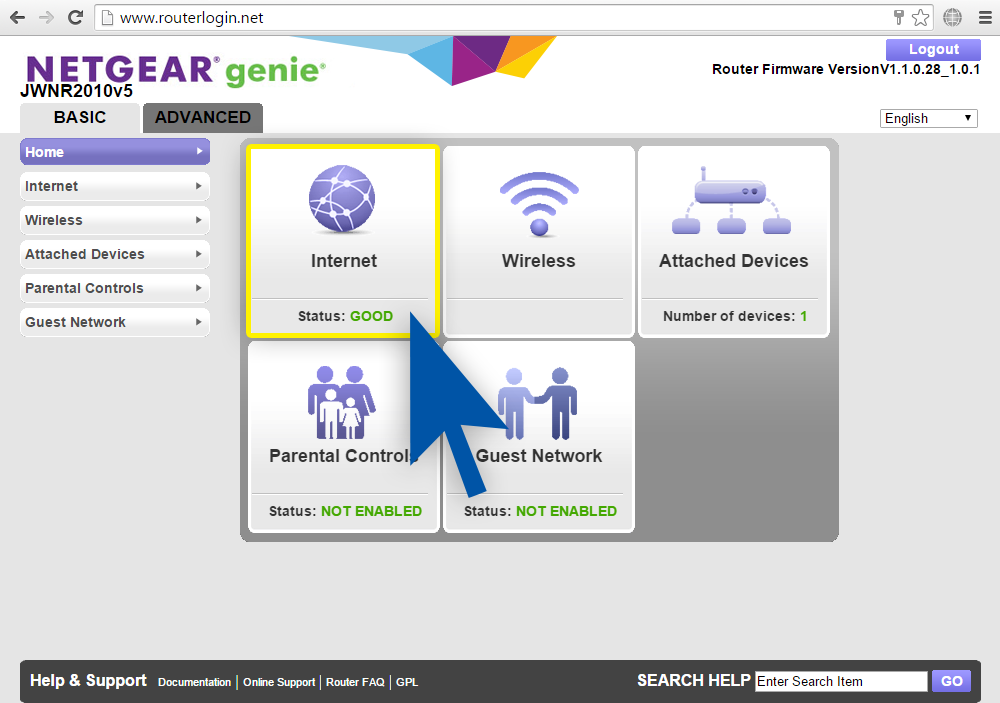
Pada halaman Persediaan Internet, tatal ke bahagian yang dipanggil Alamat Pelayan Nama Domain (DNS).
Dayakan Gunakan Servis DNS ini, kemudian tetapkan DNS utama dan DNS Menengah kepada MediaStreamer Alamat IP DNS, yang anda perolehi sebelum ini.
Klik Sapukan untuk menyimpan tetapan baru.
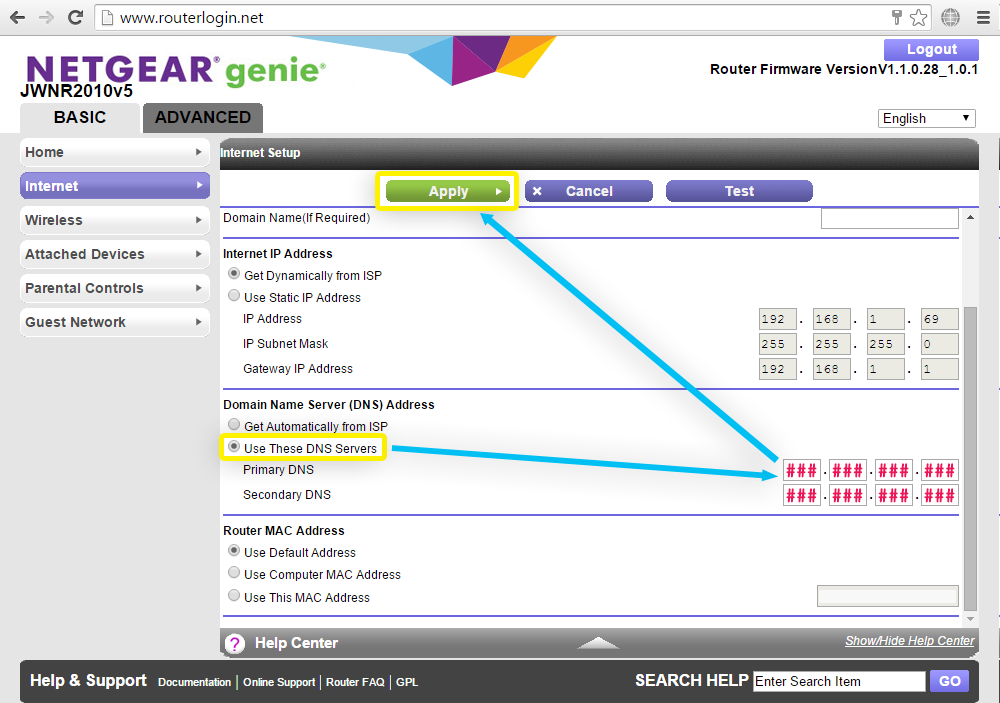
Sila bersabar! Ia mungkin mengambil masa sehingga 30 saat untuk menetapkan tetapan baru anda.
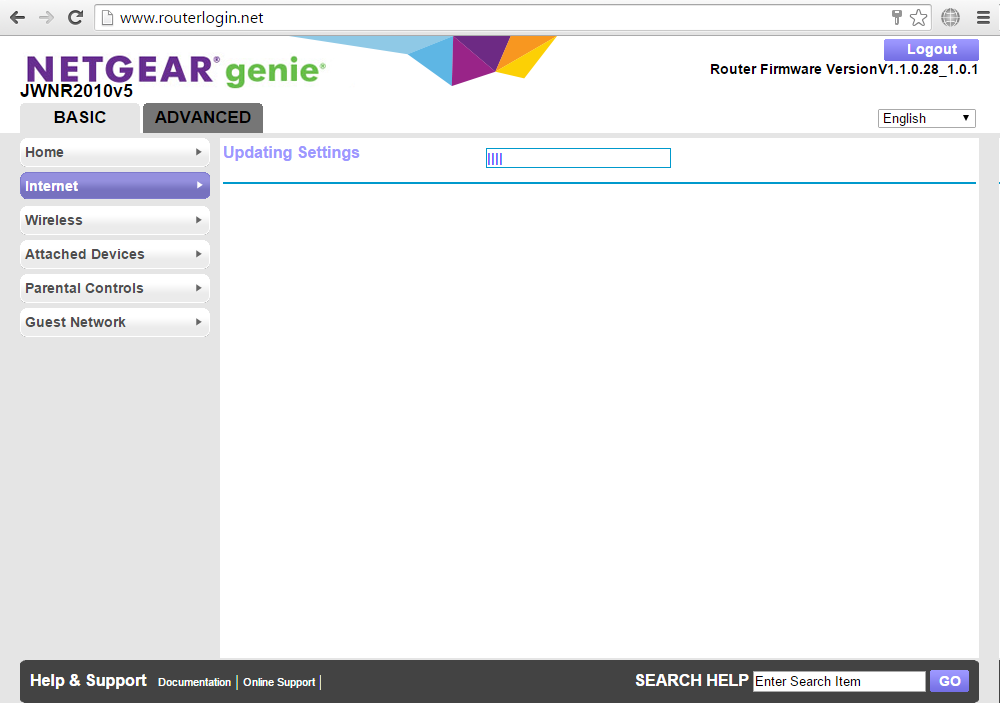
Hebat! Penghala Netgear anda kini ditubuhkan dengan DNS. Nikmati!
Daftar nama hos anda untuk mengakses MediaStreamer dengan DDNS
Untuk menggunakan MediaStreamer dengan lancar, anda mesti mendaftarkan nama hos anda di laman web ExpressVPN. Ikuti langkah-langkah ini untuk mendaftar nama hos anda.
Masuk ke akaun anda menggunakan alamat e-mel dan kata laluan anda.
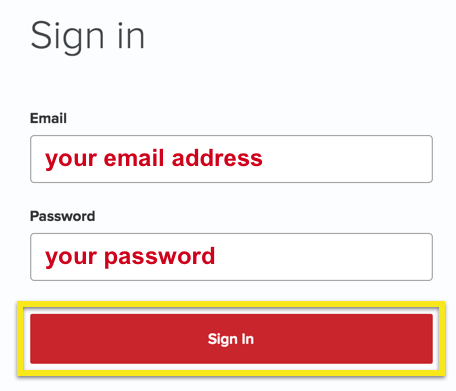
Pilih Tetapan DNS disebelah kiri.
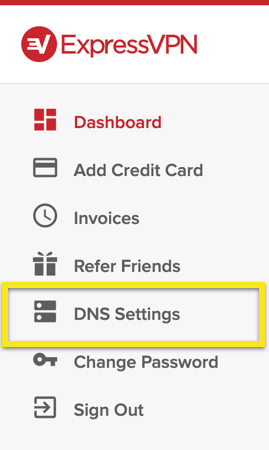
Di bawah Pendaftaran DNS Dinamik, masukkan nama hos yang anda ingin daftarkan dan klik Simpan nama hos.
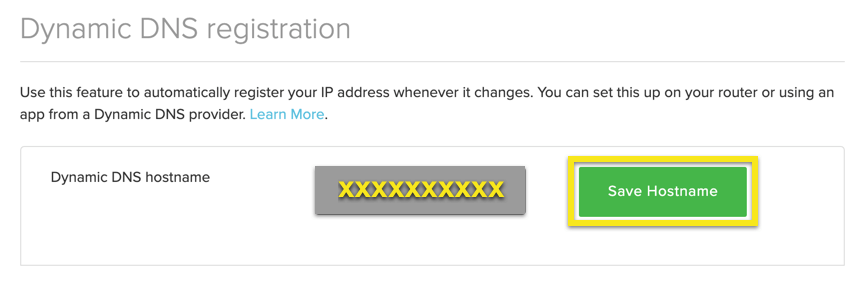
Selepas proses selesai, anda akan melihat tanda bahawa nama hosnya telah dikemas kini.
Catatan: Ia boleh mengambil masa sehingga 10 minit untuk ExpressVPN untuk mengesan perubahan IP.
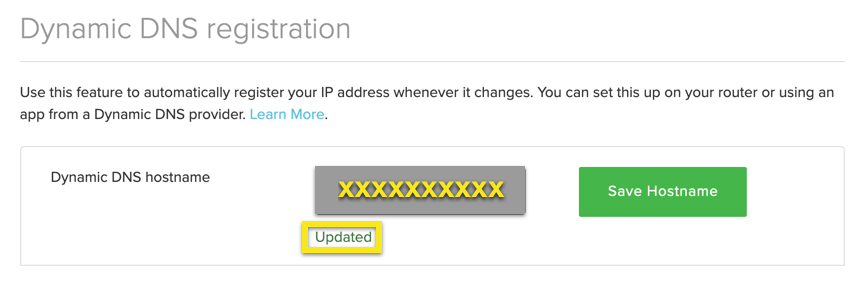

17.04.2023 @ 16:32
Tutorial ini sangat membantu bagi mereka yang ingin mengkonfigurasi Netgear Router mereka dengan MediaStreamer. Namun, perlu diingat bahwa MediaStreamer DNS bukanlah VPN dan tidak menawarkan keamanan dan privasi yang sama seperti VPN. Jika Anda ingin menggunakan pelayan DNS MediaStreamer, Anda harus mendaftarkan alamat IP Anda dengan sistem mereka. Langkah-langkah yang dijelaskan dengan jelas dan mudah diikuti. Terima kasih atas tutorial yang bermanfaat ini!